とっちゃん@nyanco! です。
今回はICP専用ウォレット「Plug(プラグ)」をインストール・初期設定してみたので、その手順を画像付きで解説するよというお話です。
MetaMask(メタマスク)に慣れた人なら簡単に扱えますにゃ~
「ICP」についてもさらっと解説しますにゃ〜
「Plug」とは?
まず「Plug」とは、ズバリ「ICP」の専用ウォレットのことです。
そもそも「ICP」とは一体なんですかにゃ?
「ICP」とはDfinity(ディフィニティ)というスイスの非営利団体が運営するInternet Computerプロジェクトの通称であり、またそのプロジェクトの基軸通貨 $ICP のことを指します。
プロジェクトなんですにゃ~
ちなみにどんなプロジェクトなんですかにゃ?
この「ICP」ですが一言で言うと、既存の中央集権型プラットフォームサービスに代わる分散型プラットフォームサービスの構築を目指しているプロジェクトです。
なんとなくweb3.0な匂いがしますにゃ〜
例えばどんなサービスがあるんですかにゃ?
すでに稼働しているサービスもいくつかあって、一例を挙げるとまるでTwitterな分散型SNSサービス「distrikt(ディストリクト)」というサービスがあります。
▼ちなみに筆者はこの「distrikt」を2022年4月頃からお試しで実際に使ってます。
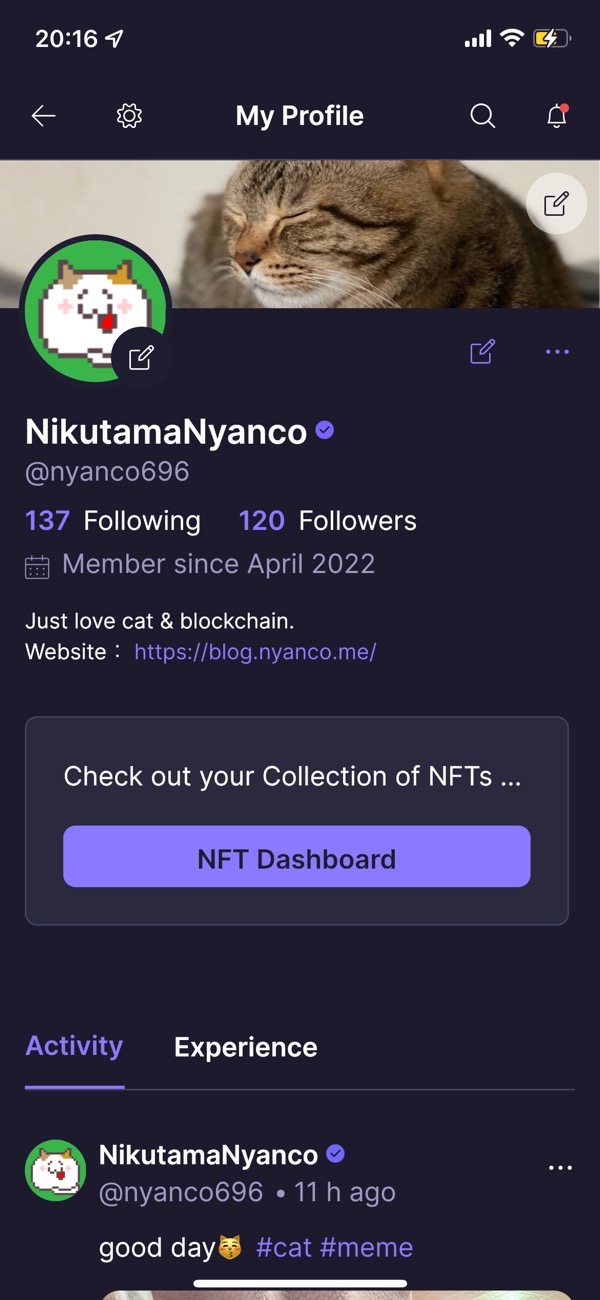
見た目・機能はまさにTwitterそのものですが、ログインに手間がかかる、とにかく読み込みが遅い、基本英語とぶっちゃけ使いやすくはないというのが現段階の正直な感想ですね。
無料ですが始め方も結構複雑でなかなかハードル高めですにゃ〜
ただ先行者特典?としてNFTのエアドロップがあったりしました。
そんな「ICP」が提供するサービス上でMetaMaskのように使うウォレットが、本記事でご紹介する「Plug」となります。
ちなみに執筆時現在「distrikt」を始めるにあたってはこの「Plug」は特に必要ではありません。が、今後トークンのエアドロップなどを受ける際には必要となってくると考えられます。
「Plug」導入方法
それでは「Plug」の導入手順について解説していきます。
「Plug」拡張機能インストール
▼「Plug」はChromeブラウザの拡張機能として提供されているので、まずは下記よりChromeウェブストアにアクセスします。
「Plug」はChrome以外もBrave、Edge、Firefoxでも利用できますにゃ~
ちなみに「Plug」公式サイトだとChrome以外のブラウザのリンクも用意されています。
▼「Chromeに追加」をクリックします。
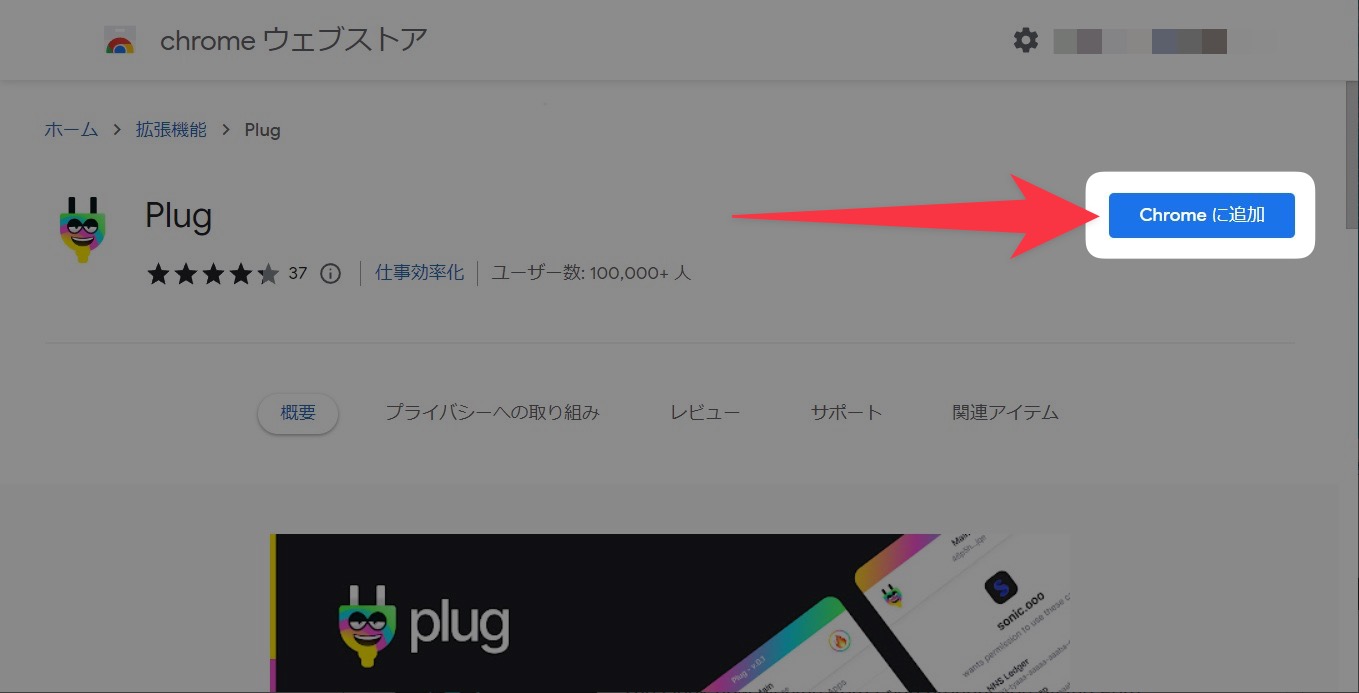
なんともユーモラスな表情のプラグ状のキャラクターが印象的ですにゃ〜
▼「Plug」を追加しますか?と表示されるので、権限を確認して問題なければ「拡張機能を追加」をクリックします。
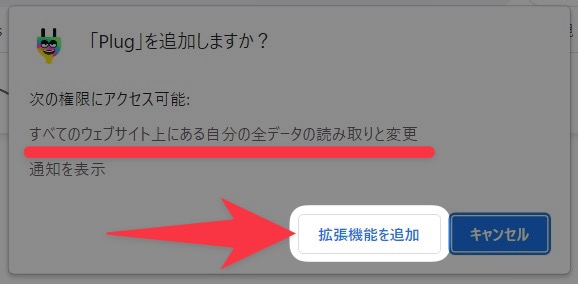
▼「Plug」がChromeに追加されましたと表示されたらインストール完了です!
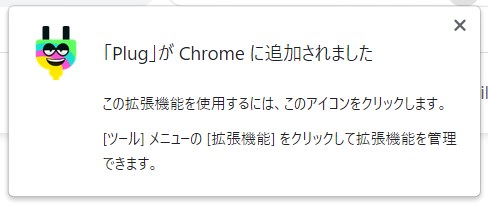
▼URLバー横にある「拡張機能アイコン(パズルのピースアイコン)」から「Plug」のピンをオンにするとURLバー横に固定表示できるので便利です。
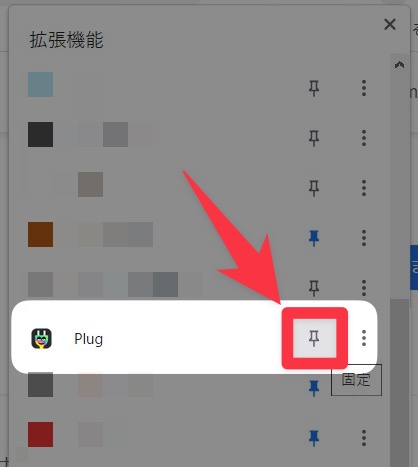
「Plug」ウォレットアカウント作成
▼インストールした「Plug」のアイコンをクリックすると「Welcome Plug.(Plugへようこそ)」と表示されるので「Create Wallet(ウォレット作成)」をクリックします。
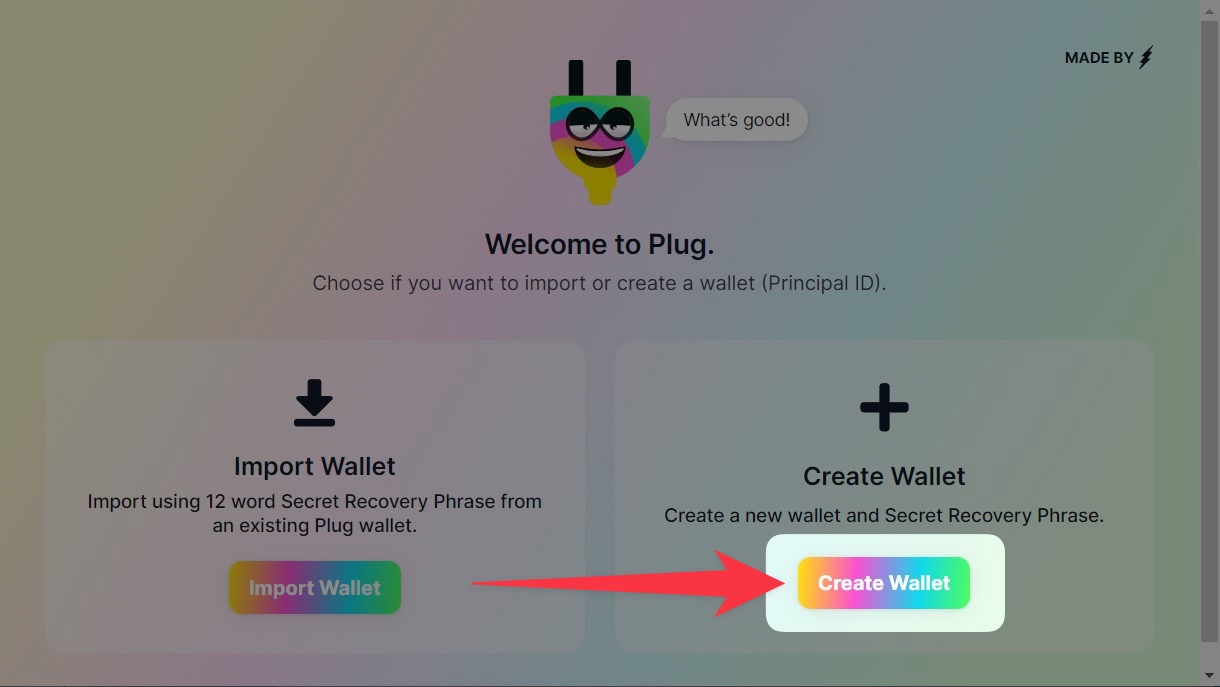
▼「Create Password for Plug(Plugのパスワードを作成)」と表示されるので、任意のパスワードを2回入力して「I made a secure password(安全なパスワードを作成しました)」をクリックします。
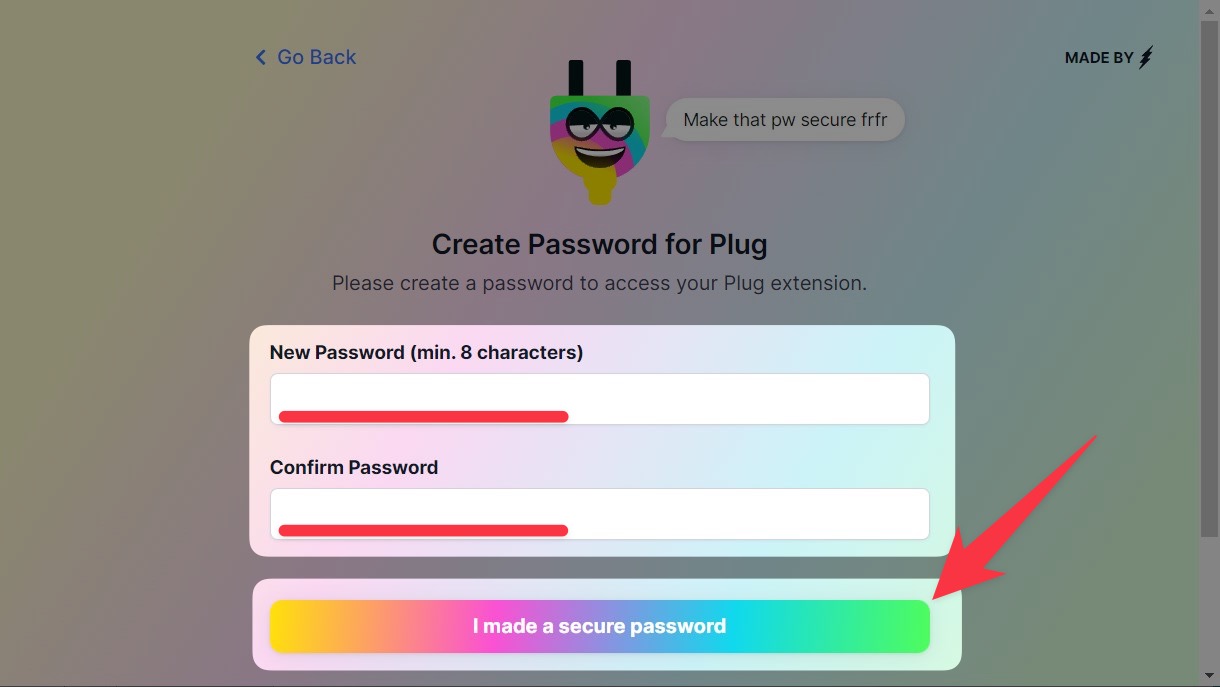
パスワードは8文字以上である必要がありますにゃ~
▼「Secret Recovery Phrase Backup(シークレットリカバリーフレーズをバックアップ)」と表示されるので紙にメモする準備をします。
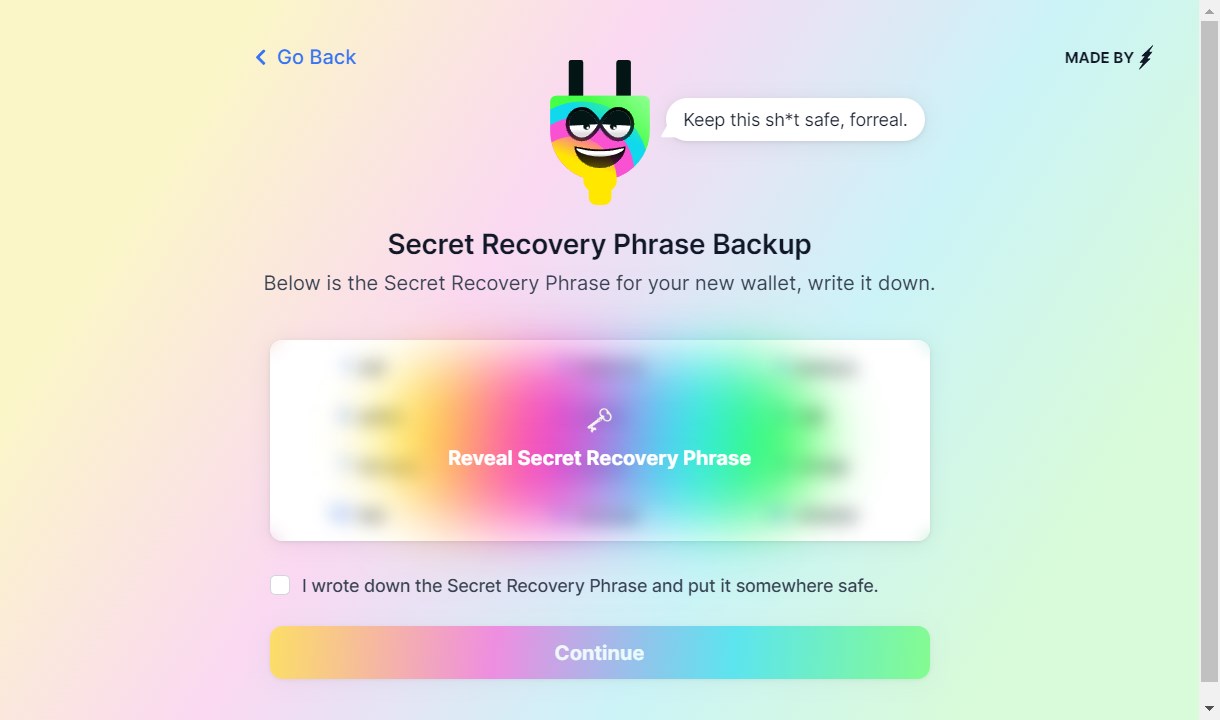
シークレットリカバリーフレーズは銀行口座でいうところの「通帳」+「印鑑」+「暗証番号」がセットになってる非常に重要なフレーズとなります。
▼準備ができたら「Reveal Secret Recovery Phrase(シークレットリカバリーフレーズを公開する)」をタップすると12個の英単語が表示されるので紙にメモし、「I wrote down the Secret Recovery Phrase and put it somewhere safe.(シークレットリカバリーフレーズをメモして安全な場所に保管した)」にチェックを入れて「Continue(続ける)」をクリックします。
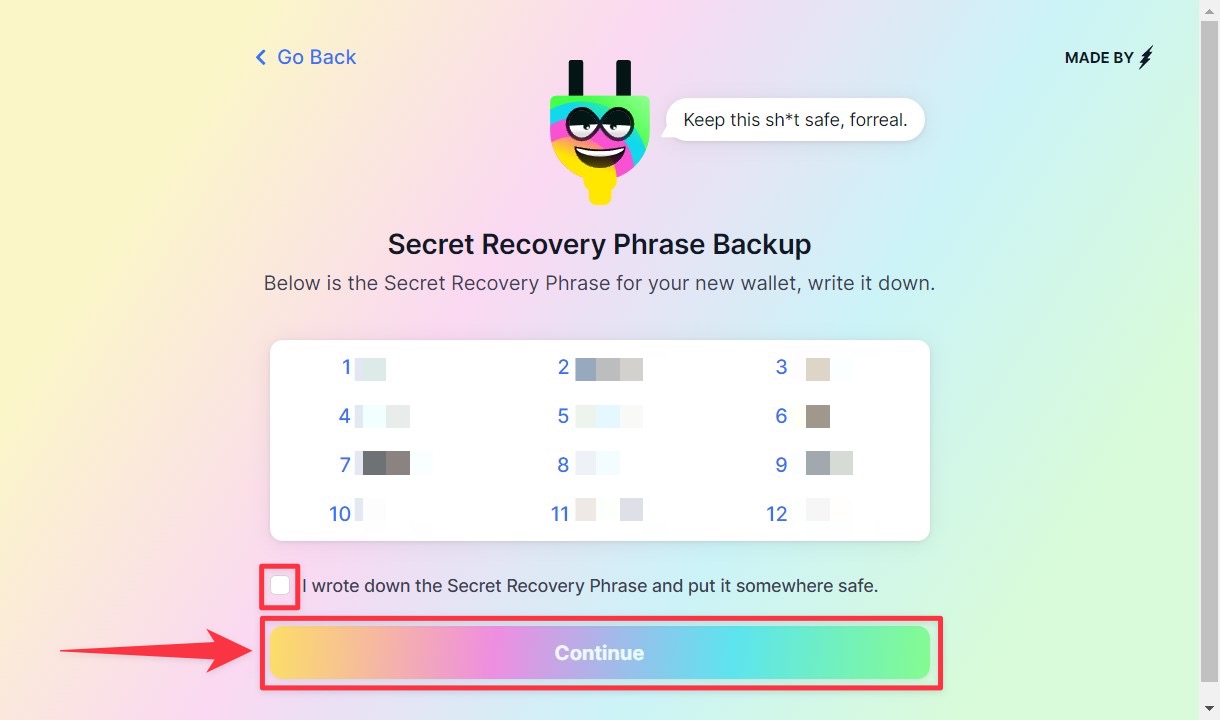
▼「You’re good to go!(これでOK!)」と表示されたら完了です!簡単ですね。
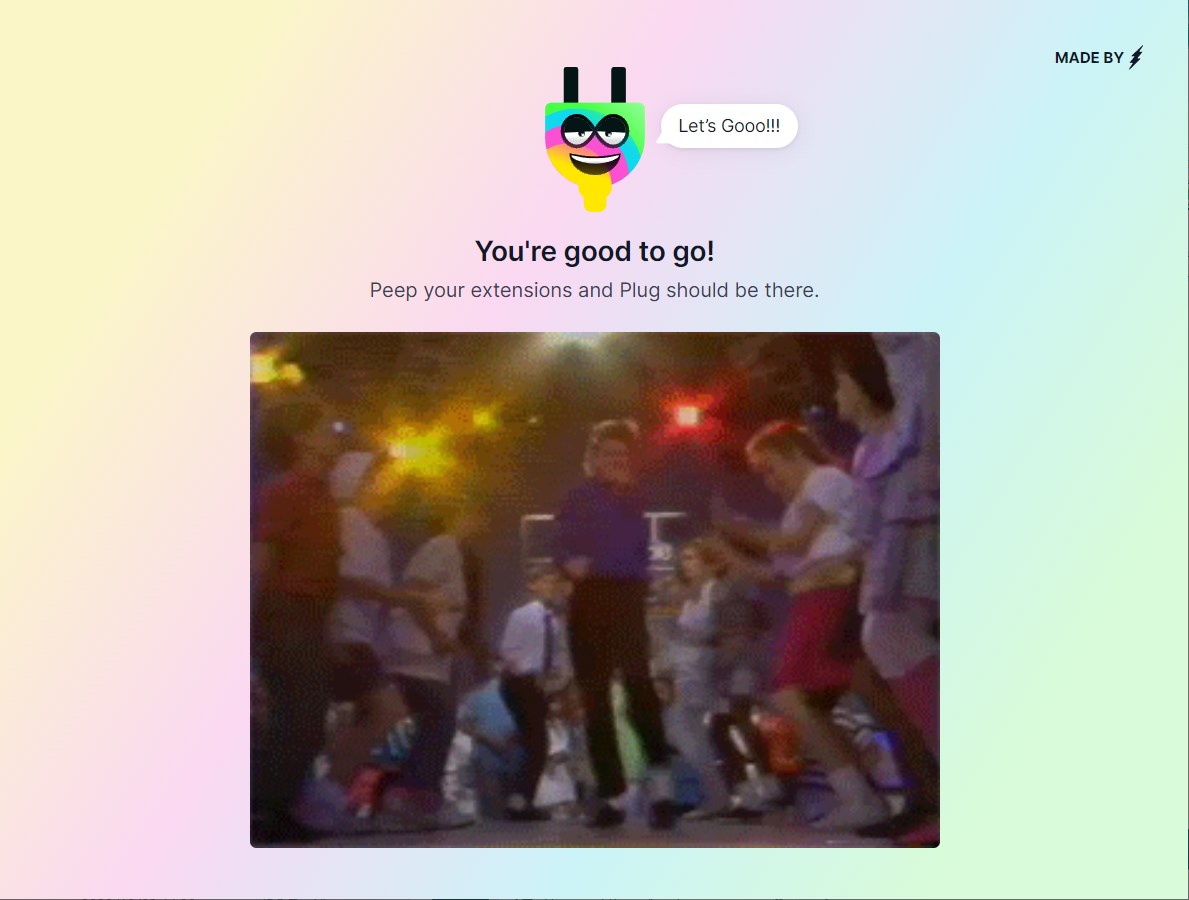
なんだか「FootLoose(フットルース)」という昔のアメリカ映画っぽい?ノリノリのGIFがゴキゲンですにゃ~
▼「Peep your extensions and Plug should be there.(拡張機能を覗けば、プラグがあるはずです」と書かれてあるので拡張機能の「Plug」アイコンをクリックして下記のようなウィンドウが表示されたら初期設定完了です!
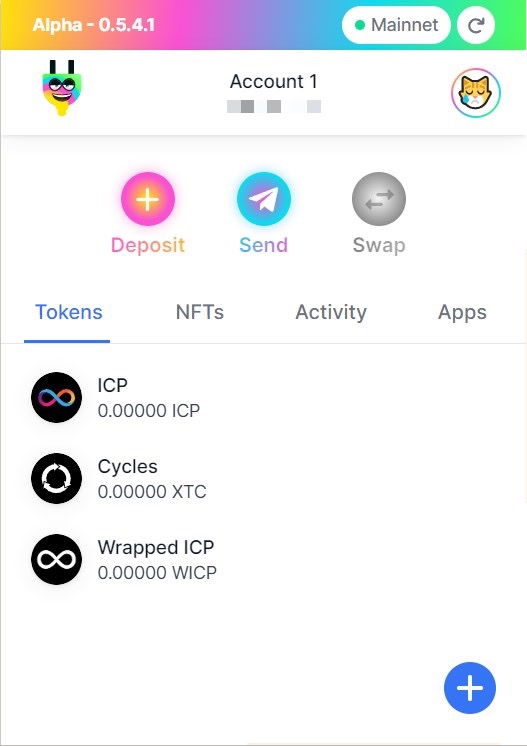
Deposit(方法)
最後にオマケとして、「Plug」ウォレットへ入金(deposit)方法についてサラッとご紹介します。
「Plug」ウォレットへの入金には「Principal ID」を使う方法と「Account ID」を使う方法の2種類がありますにゃ〜
▼それぞれのIDの確認方法は、ウォレットウィンドウの「Deposit」をクリックすると確認できます。
「Principal ID」と「Account ID」との違いについては下記のように書かれていました。
Principal ID
From another Plug Account(別のプラグアカウントから)
Use when receiving from Plug accounts or other apps that support sending directly to Principal ID’s.
【DeepL翻訳】
Plugアカウントや、Principal IDへの直接送信に対応した他のアプリから受信する場合に使用します。
Account ID
From Exchange, DFX, or Account ID(取引所、DFX、またはAccount IDから)
Use when receiving from exchanges or other apps that only support sending to Account ID’s.
【DeepL翻訳】
取引所など、アカウントIDへの送信にのみ対応しているアプリから受信する場合に使用します。
ざっくり、「Plug」ウォレット同士のやり取りは「Principal ID」、外部(取引所など)からの送金先としては「Account ID」という認識で良さそうです。
おわりに
本記事がどなたかの参考になれば幸いです。
今回は以上となります。
最後まで読んでいただきましてありがとうございました!
それではまた〜✧٩(ˊωˋ*)و✧











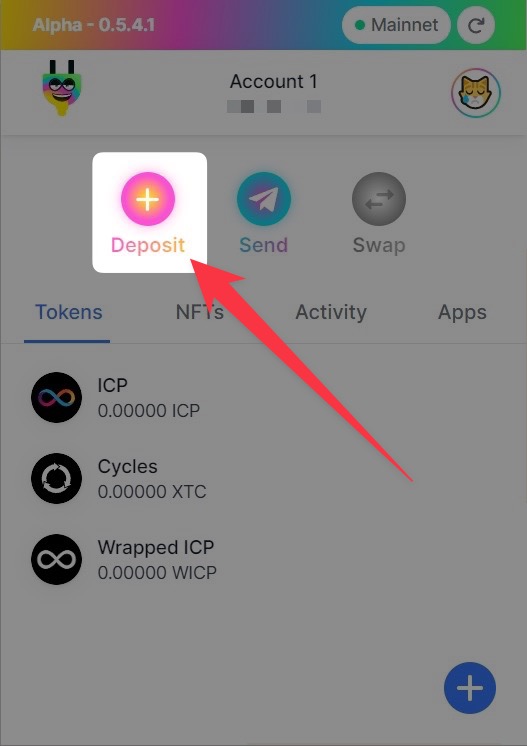

コメント